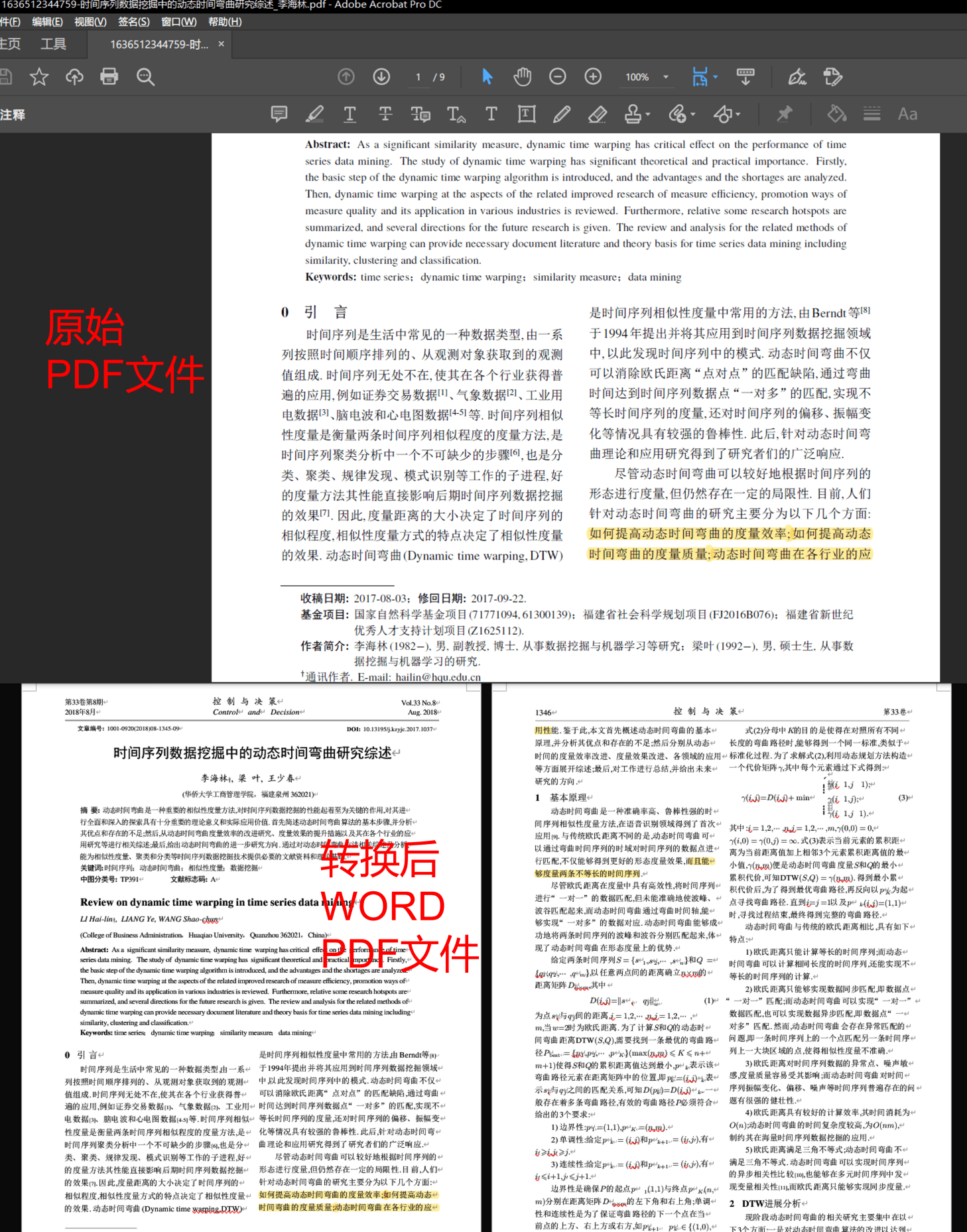极度PDF工具箱 ABBYY引擎OCR识别1元包月
极度PDF-OCR工具箱是一款强大的PDF工具软件, 既可以快速进行PDF转换和操作,也可以对扫描版的PDF文档进行OCR识别,支持OCR公式识别,还能最大程度的保留原文档的文字、表格、段落和图片的样式。
极度PDF-OCR Tools 官网下载地址 (提供Win/Mac版)
https://jidupdf.wlhex.com
1元包月VIP会员限时优惠购买地址 (数量有限先买先得)
https://apsgo.com/store/product/jidupdf-ocrtools?id=2
这款产品已获得ABBYY公司引擎技术授权并进行相关技术优化可以达到良好的OCR识别转换效果,目前可以1月享受包月会员,仅限前期试用,后面不再有,抓住限时优惠,快来体验下这款工具的OCR公式识别吧!
一、软件界面
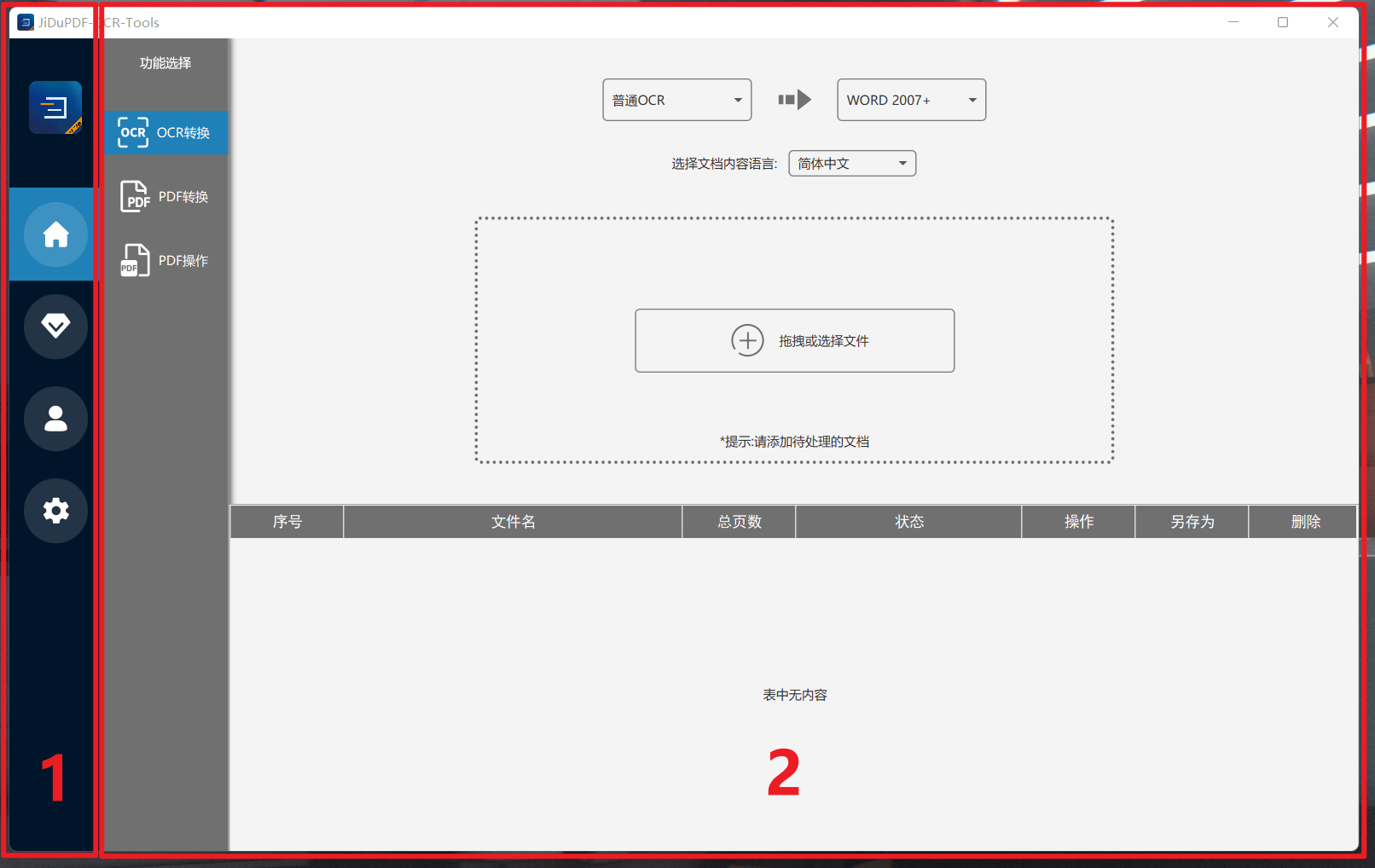
如上图所示,主界面分为两个区块。
(1)区块1:主要为“用户与设置”区域
该区块主要包含主页、产品激活、用户信息和设置。
(2)区块2:主要为“功能区域”
该区域包括极度PDF-OCR工具箱的三项主要功能——OCR转换、PDF转换和PDF操作。
①OCR转换:将扫描版PDF转换为WORD、EXCEL或PDF格式。
先用邮箱进行注册登录,而后将激活码复制进去,激活即可,而后任何一台电脑,只要登录邮箱即可!
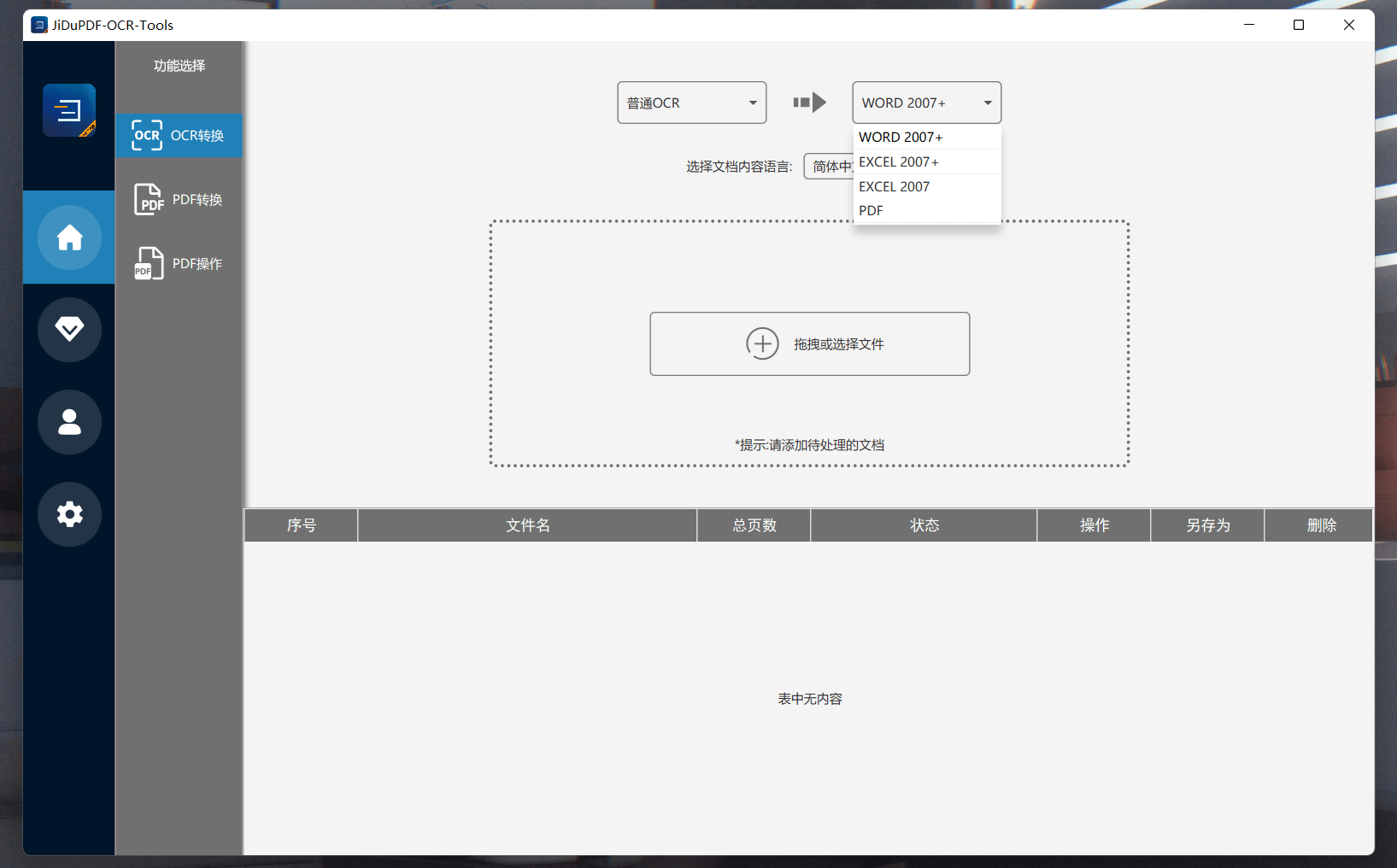
②PDF转换:将普通PDF文档(非扫描版)转换为WORD、EXCEL、HTML、图片等多种形式。
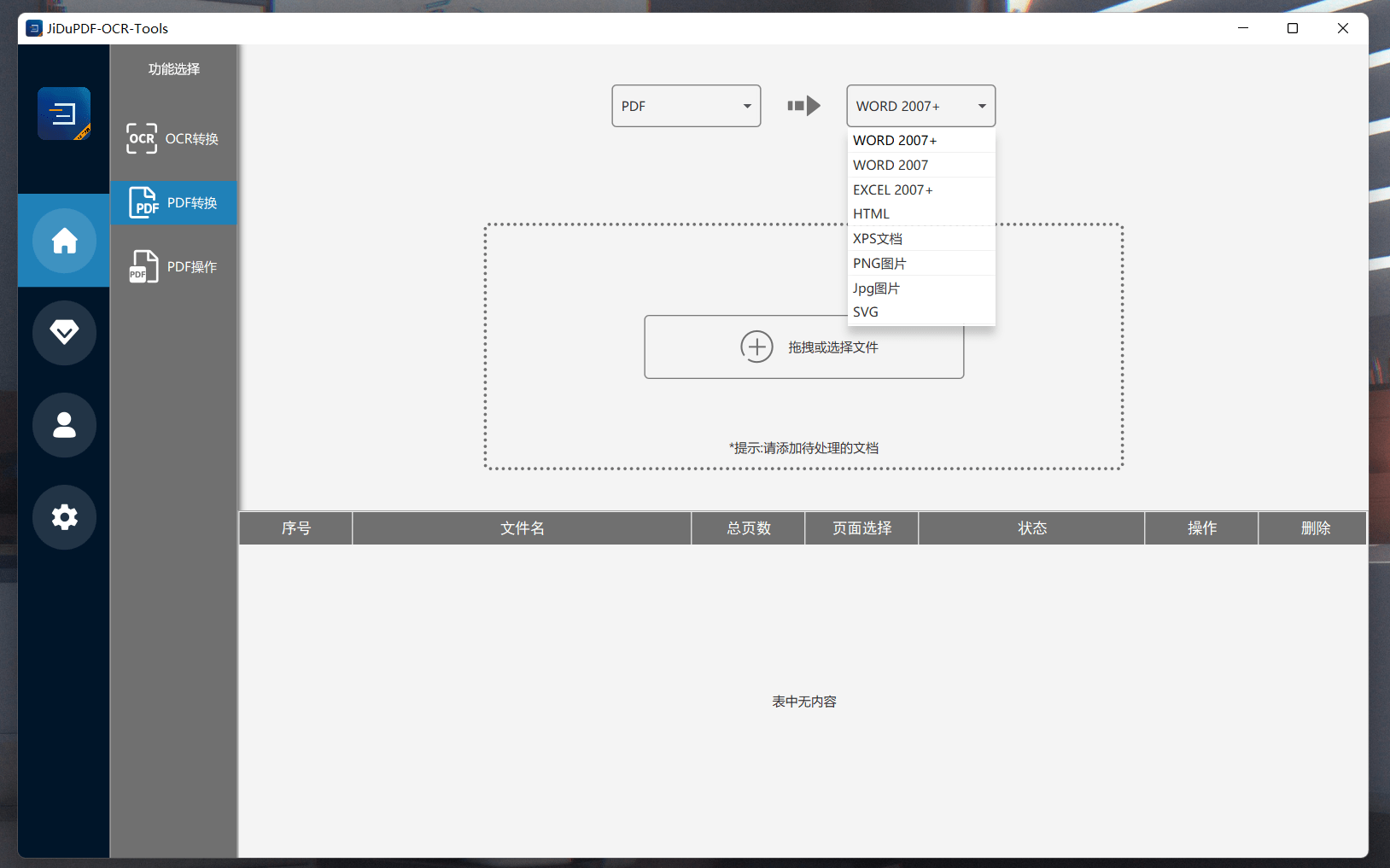
③PDF操作:对PDF进行合并、拆分、压缩、设置背景、添加水印、加密、去除密码等操作。

由于手写字体不一,各人字体不同,当然有所识别错误,但是此时我们手动微调整即可。
点击顶端的“编辑模式”,然后我们可以手动进行编辑,很方便,教师做课件必备软件!
二、 用户与设置区域
(1)激活会员
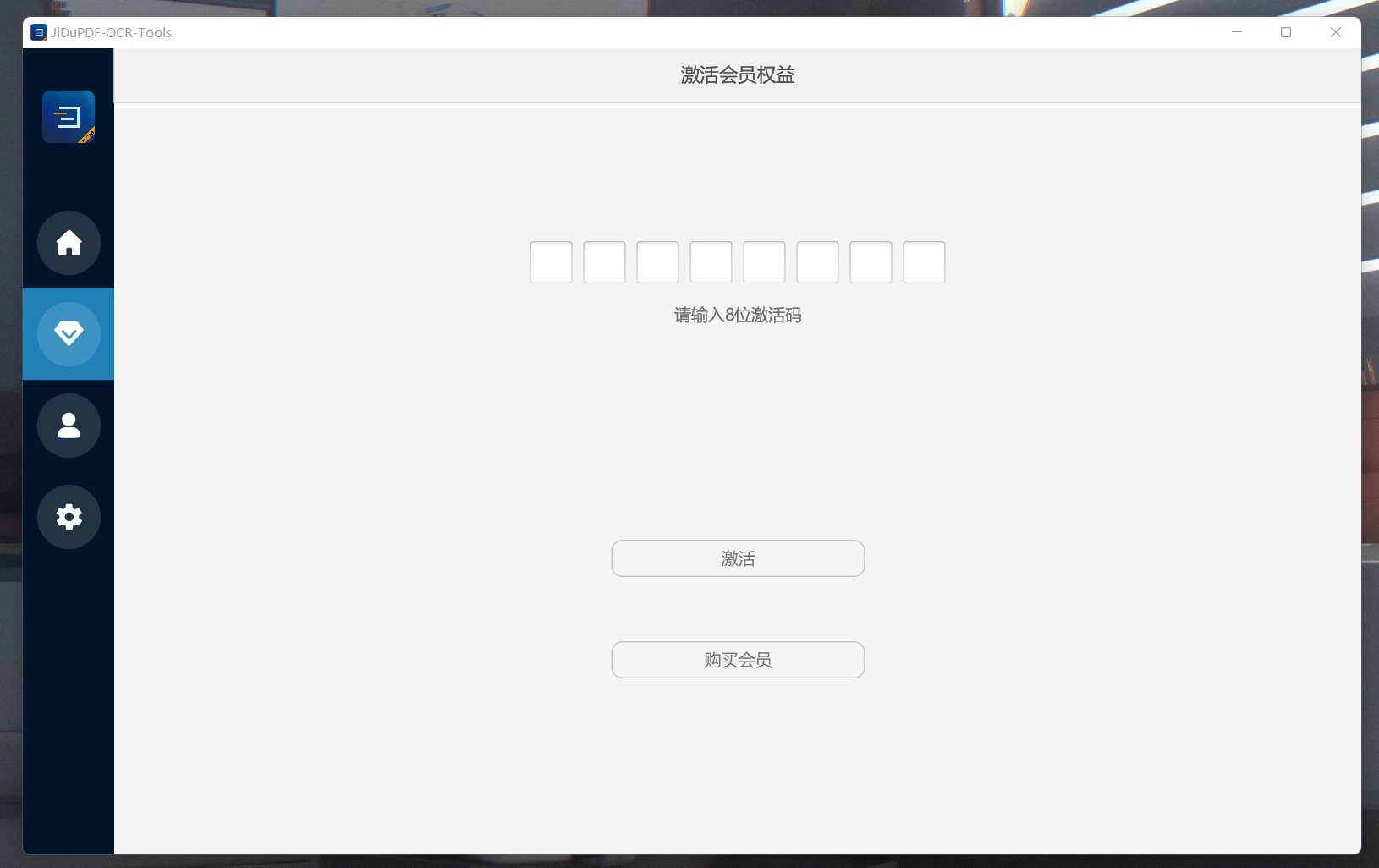
输入购买的激活码与邮箱进行绑定,此后在其他终端设备登录时使用邮箱账号即可。
PS:激活码需要手动输入,暂不支持粘贴
(2)用户信息
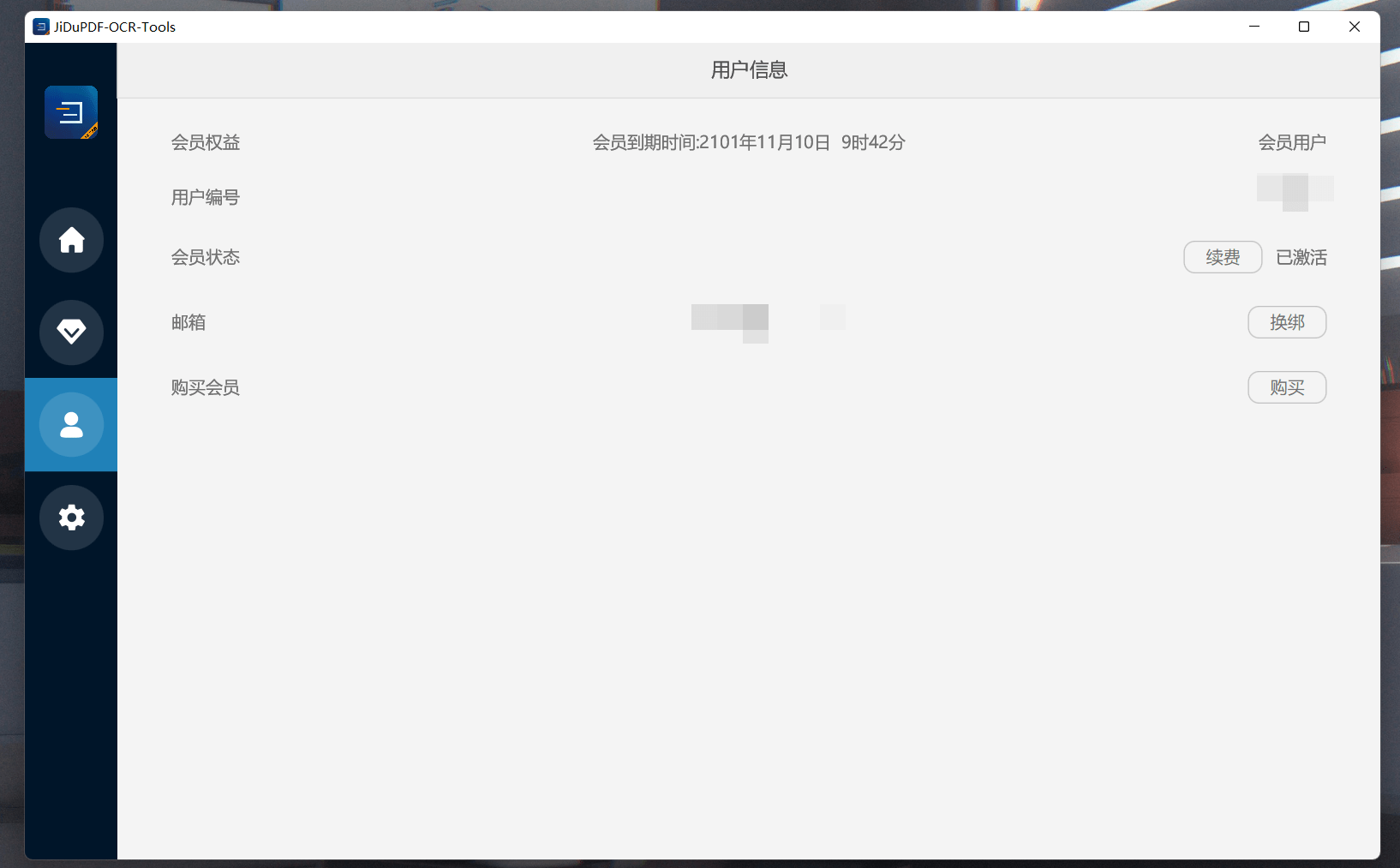
此区域可以看到如下信息:会员权益(到期时间)、用户编号、激活会员状态和邮箱和购买会员等信息
(3)设置
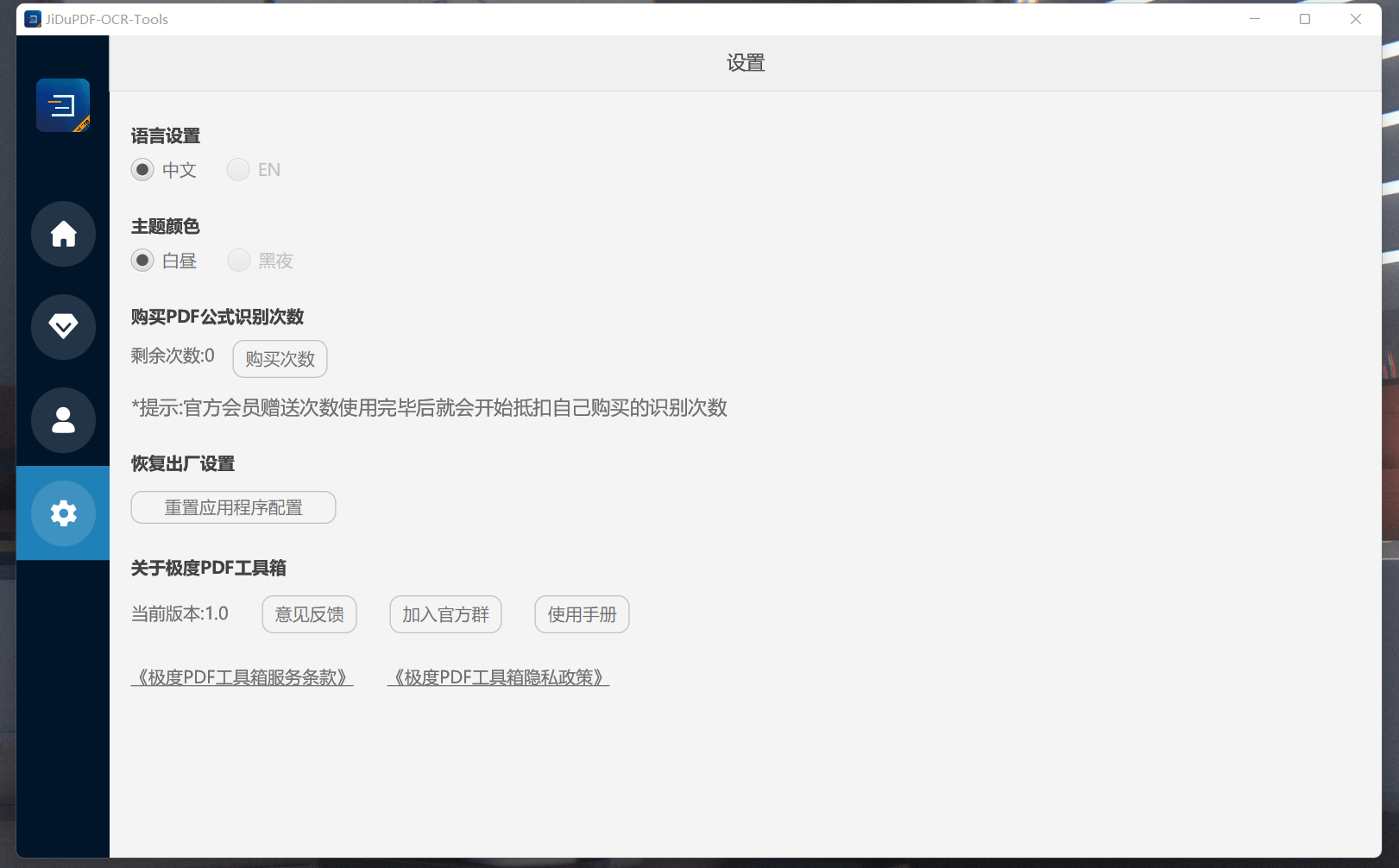
除常规设置外,使用极度PDF工具箱识别PDF公式时,每天可免费使用10次,不含公式版本没有免费次数。
若您对购买公式识别次数想要进一步了解,请移步至:[三、其他事项]。
三、详细操作图文教程
2.1 OCR转换
下面我们将展示如何将扫描版PDF进行转换。
待转换样本1:无公式的扫描版PDF样本,样图
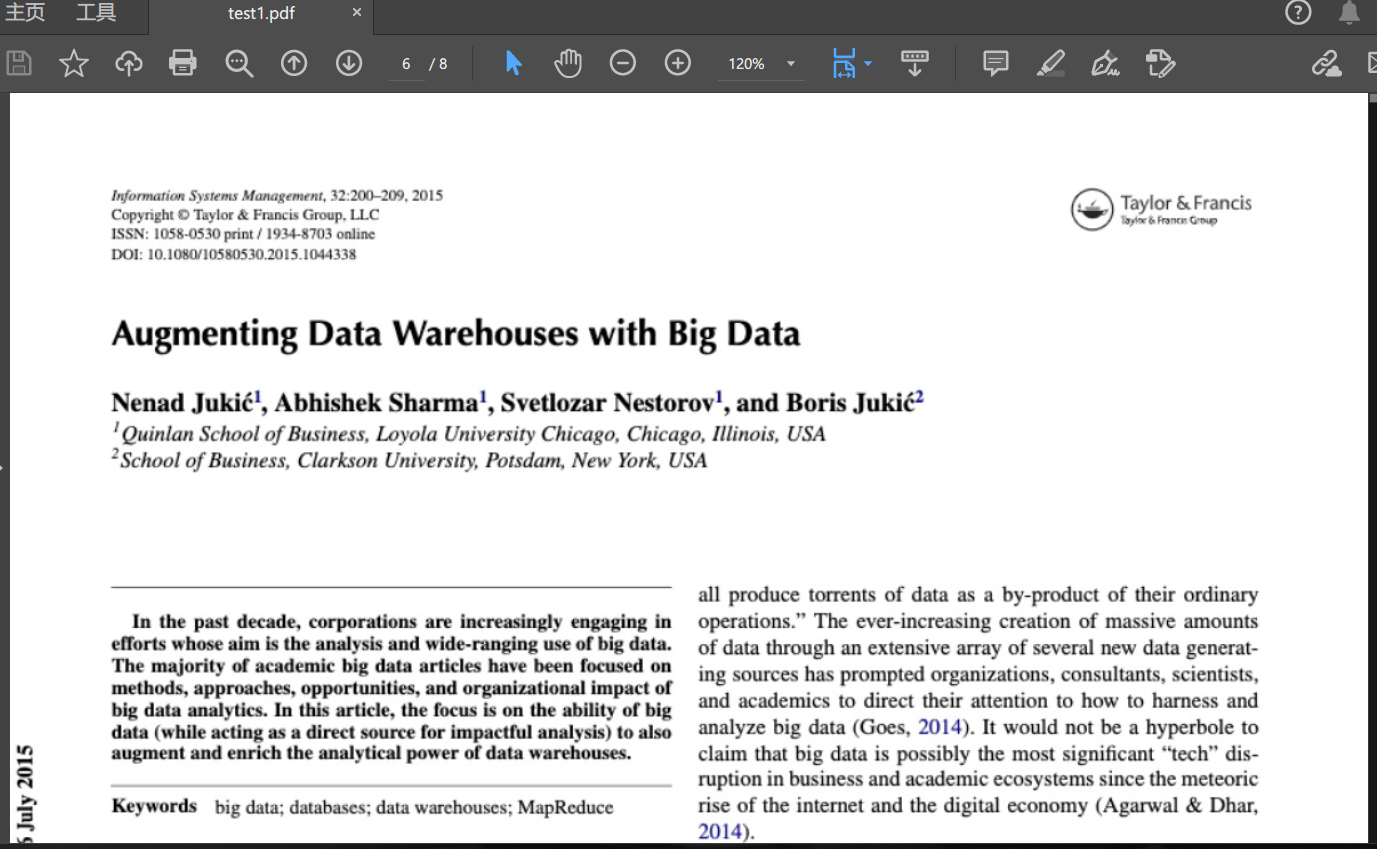
待转换样本2:含公式的扫描版PDF样本,样图
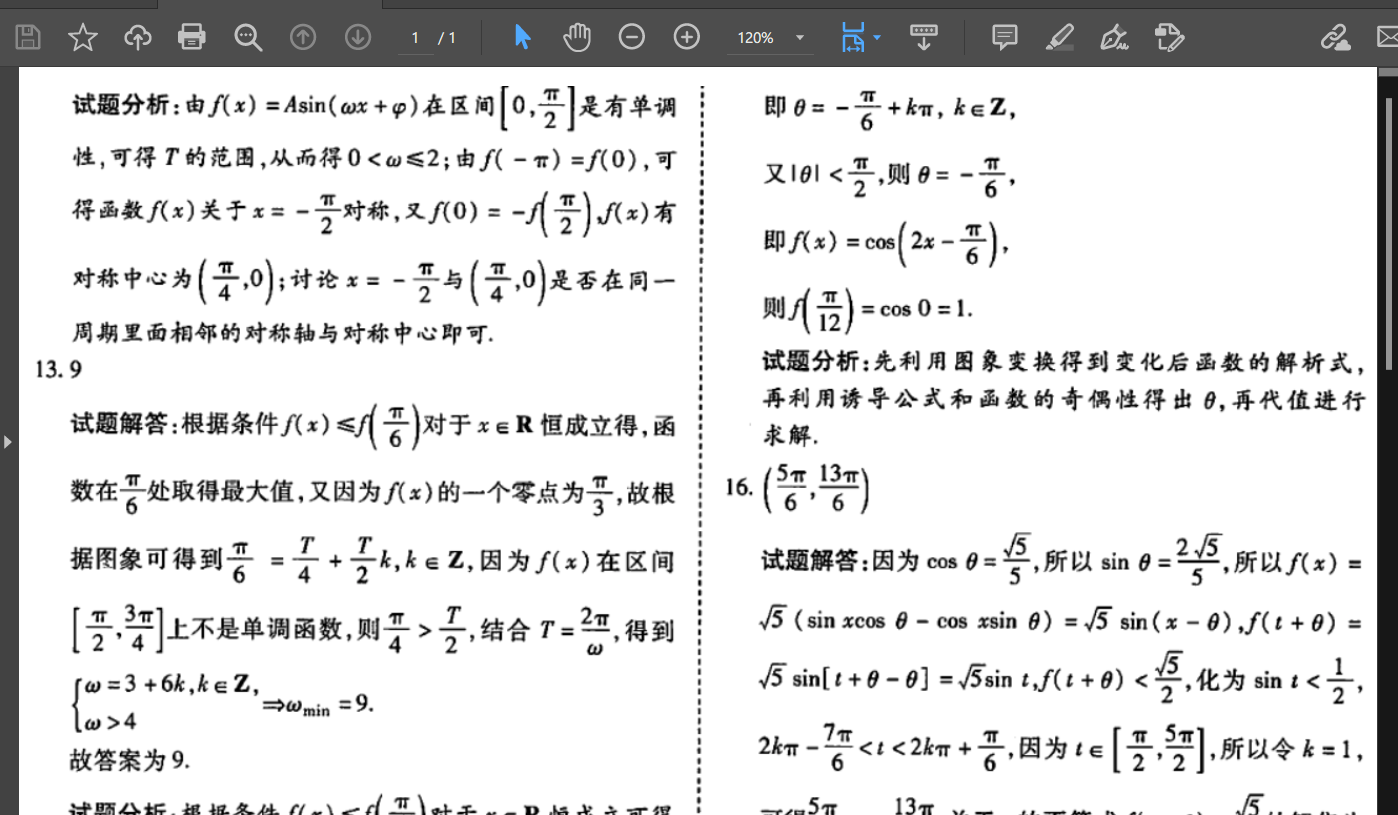
2.1.1 普通OCR转换
针对样本1我们选择普通OCR转换
Step1:拖拽或上传待转换PDF到指定区域
针对样本1选择“普通OCR”,并选择转换后的文件类型(WORD),以及待转换图片的语言(英文)
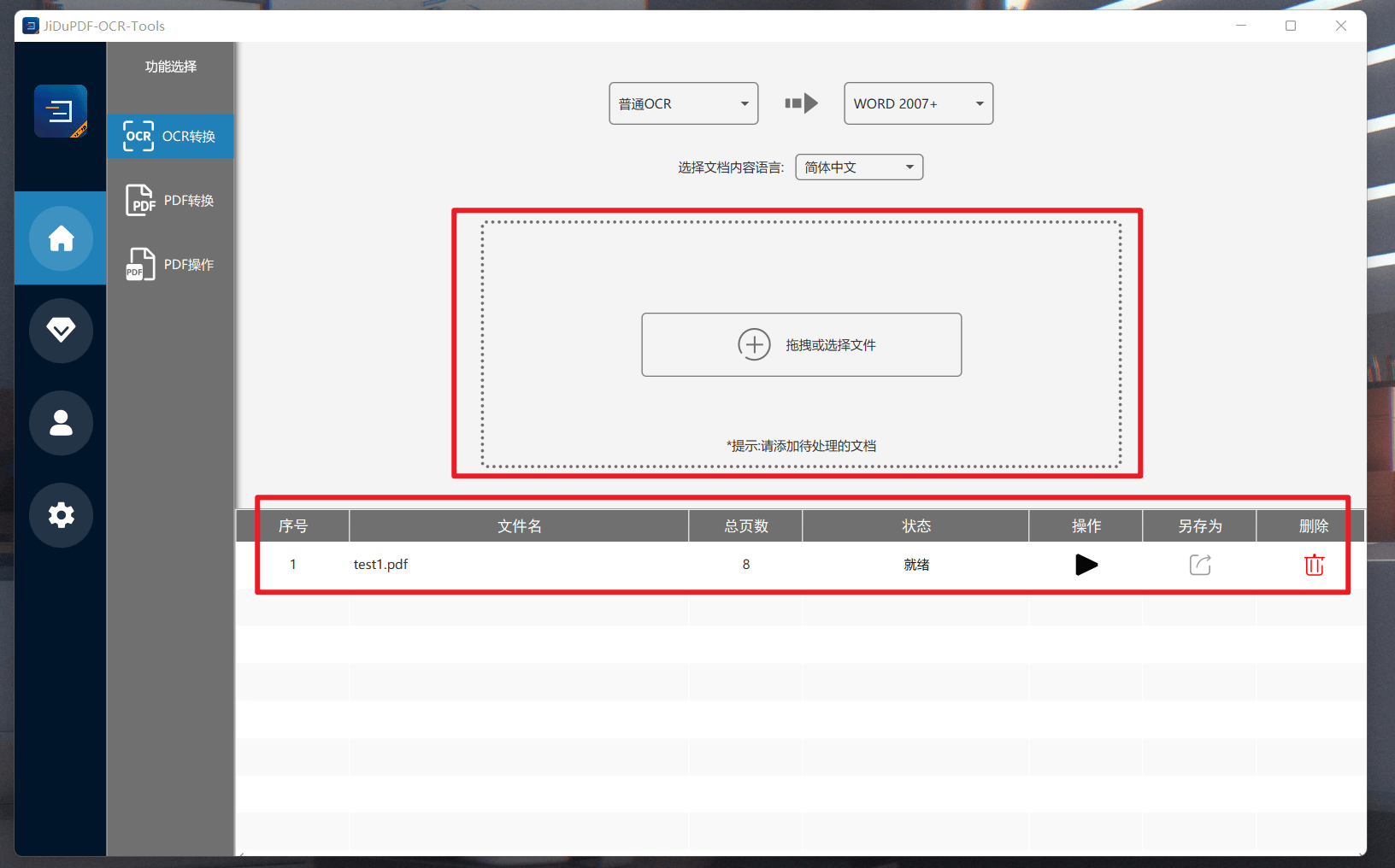
Step2:执行转换
执行转换后,可以看到如下信息:
状态——成功/失败
操作——打开转换后的文件目录
另存为——将转换后的文件另存为到指定目录
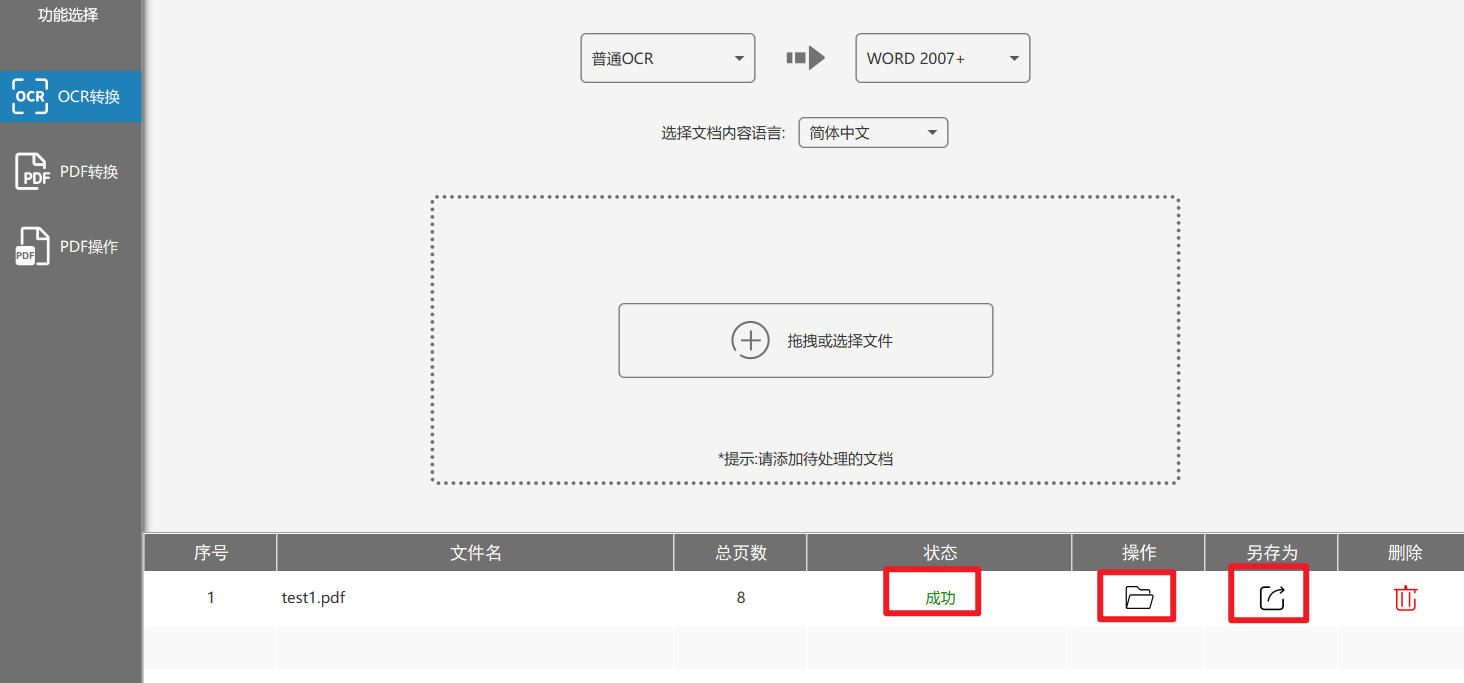
转换后的文档效果如下:
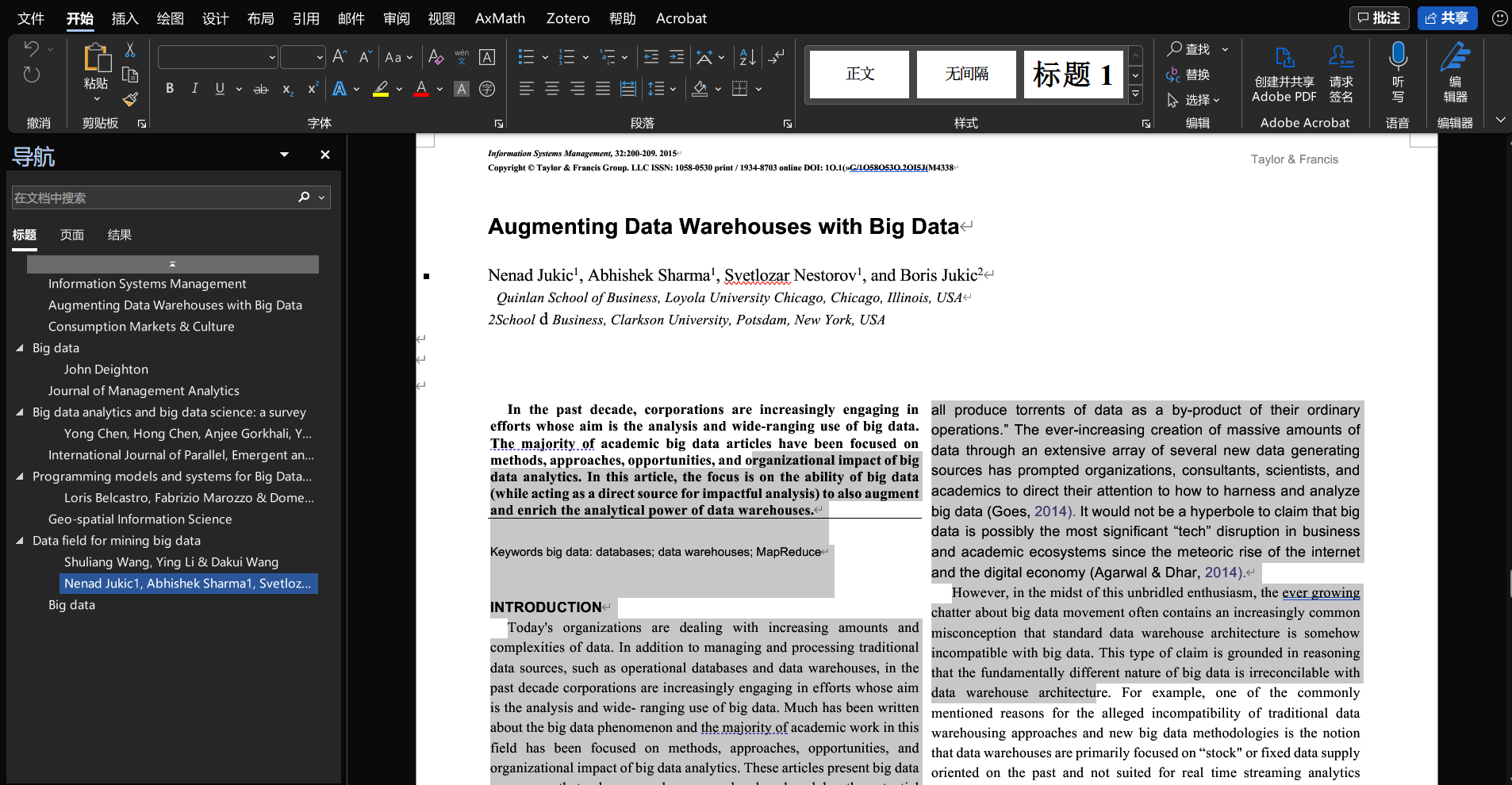
若您的待转换PDF保留了标题样式,则转换后的PDF仍可以保留对应的标题样式。
2.1.2 公式OCR转换
针对样本2我们选择公式OCR转换
Step1:拖拽或上传待转换PDF到指定区域
针对样本2选择“公式OCR”,并选择转换后的文件类型(WORD),以及待转换图片的语言(中文)
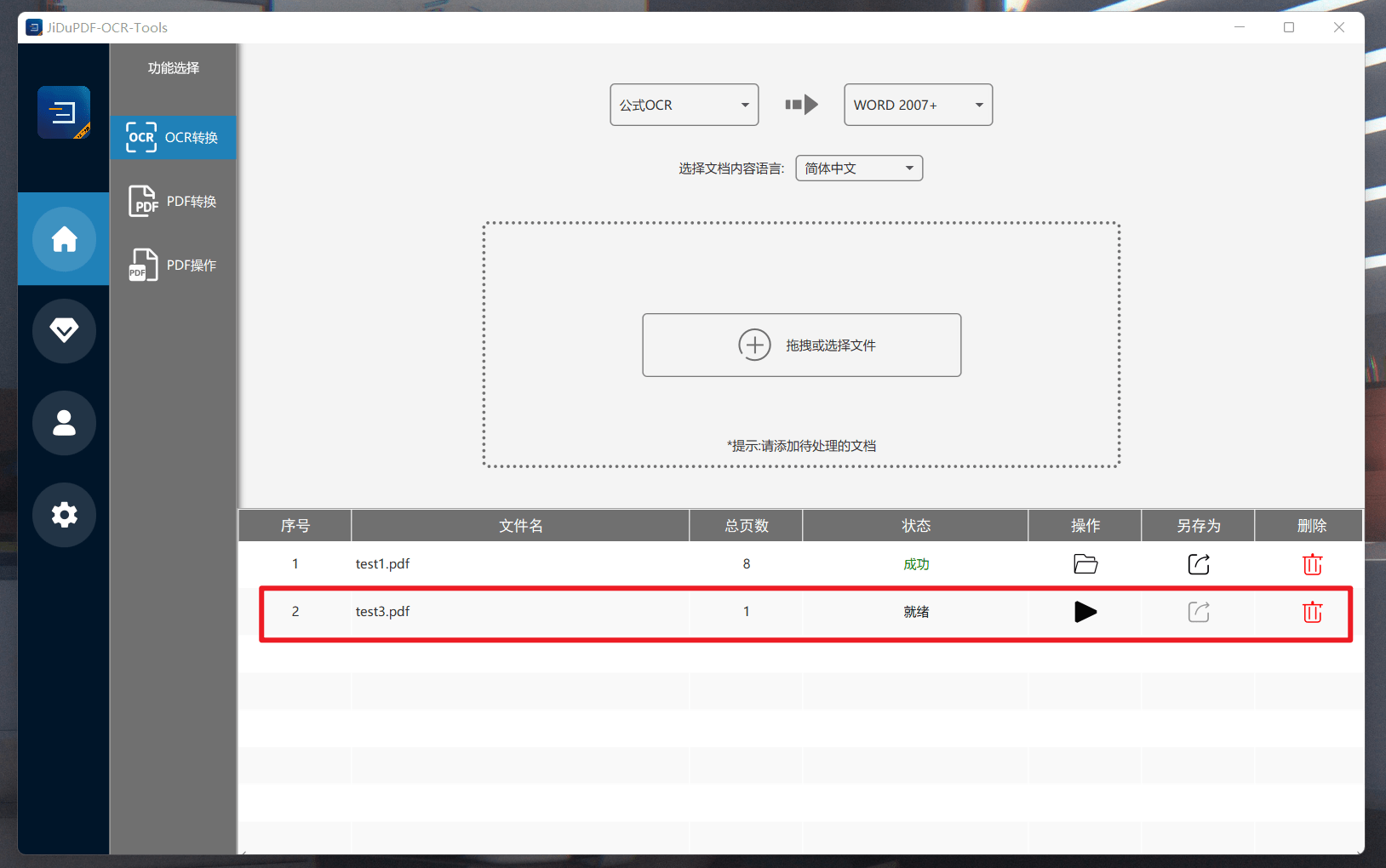
Step2:执行转换
如下图所示,实现了转换后的文字和公式混排,但文档中的公式为office自带格式。
您可以使用mathtype或者axmath等公式编辑器对office格式的公式行转换,使其符合LATEX公式格式。
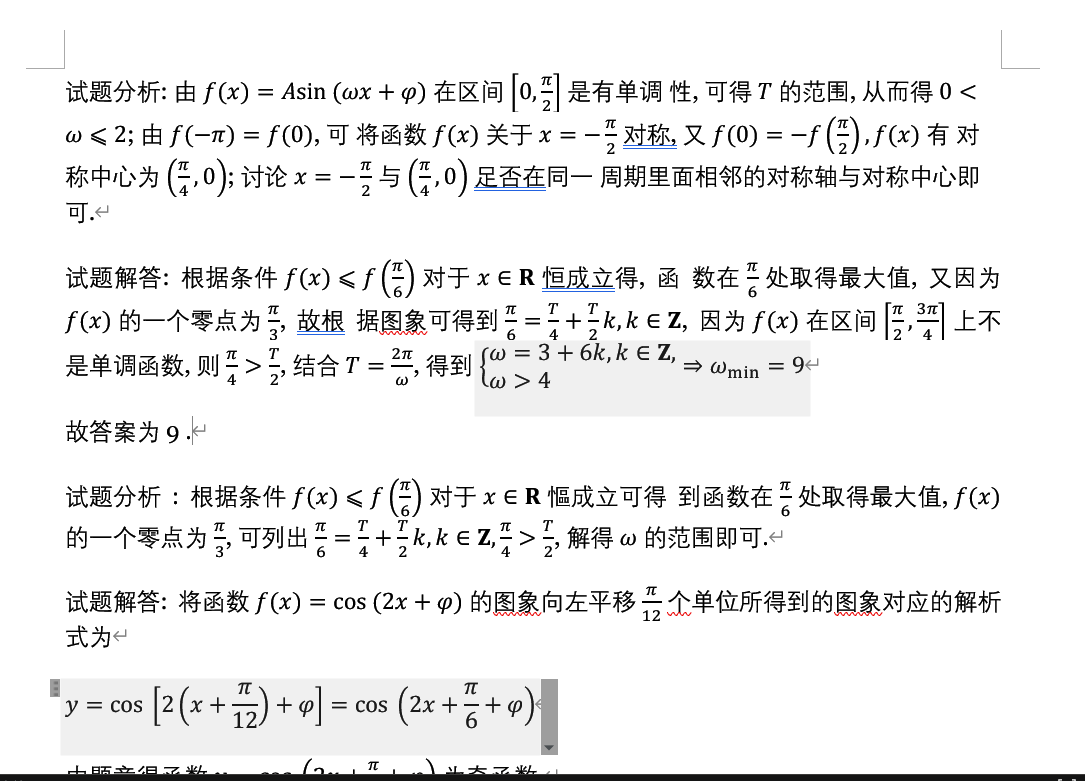
2.2 PDF转换
下面我们将展示如何将普通PDF(非扫描版)进行转换。
整体流程与OCR转换类似,但是可以选择待转换的PDF页面,如下图所示,这篇文献总共有9页,其中后3页为参考文献,我们仅展示前6页。
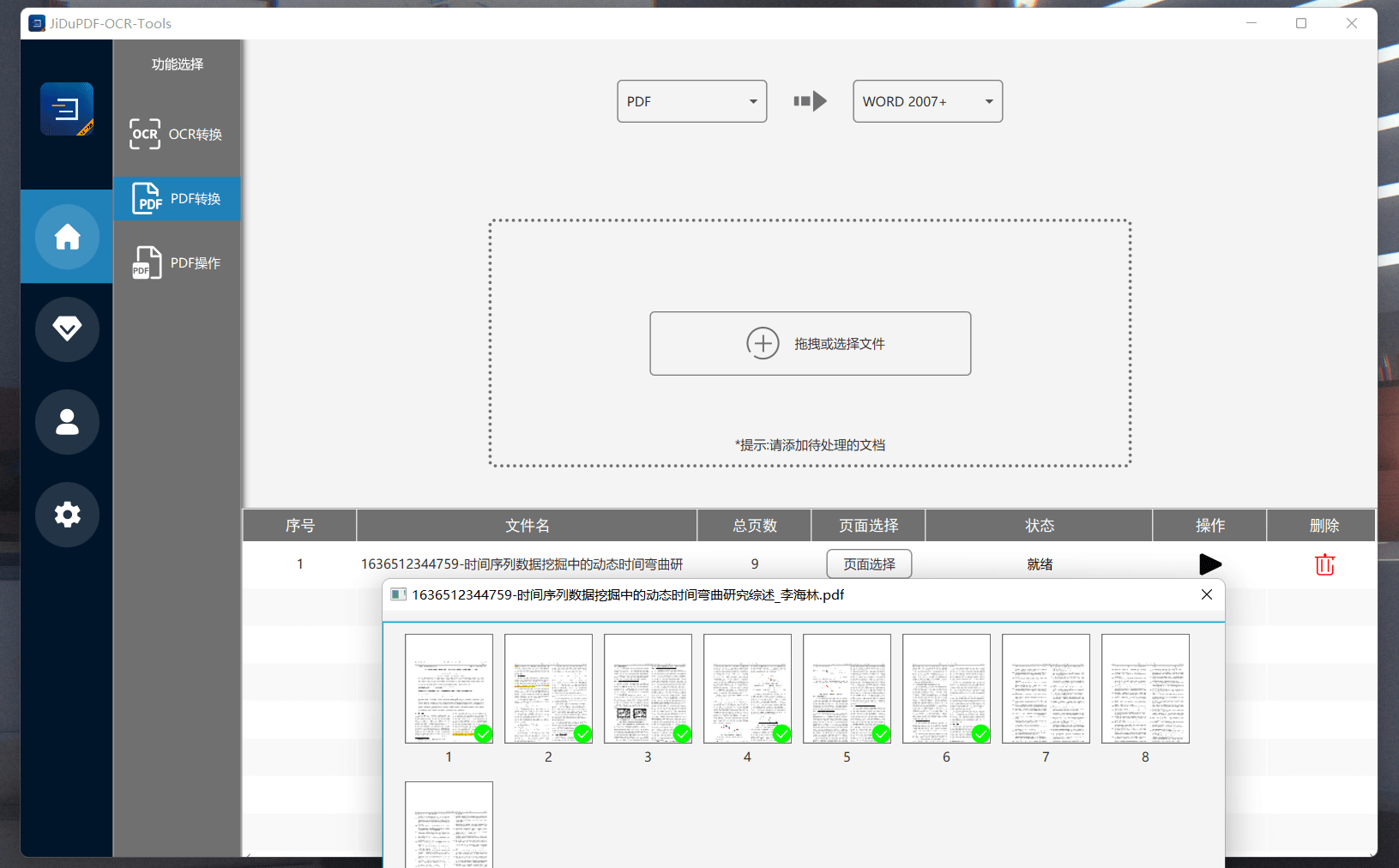
转换后的部分样本如下图所示,不仅保留了PDF中的批注,并且对于简单的公式也能保留准确识别转换